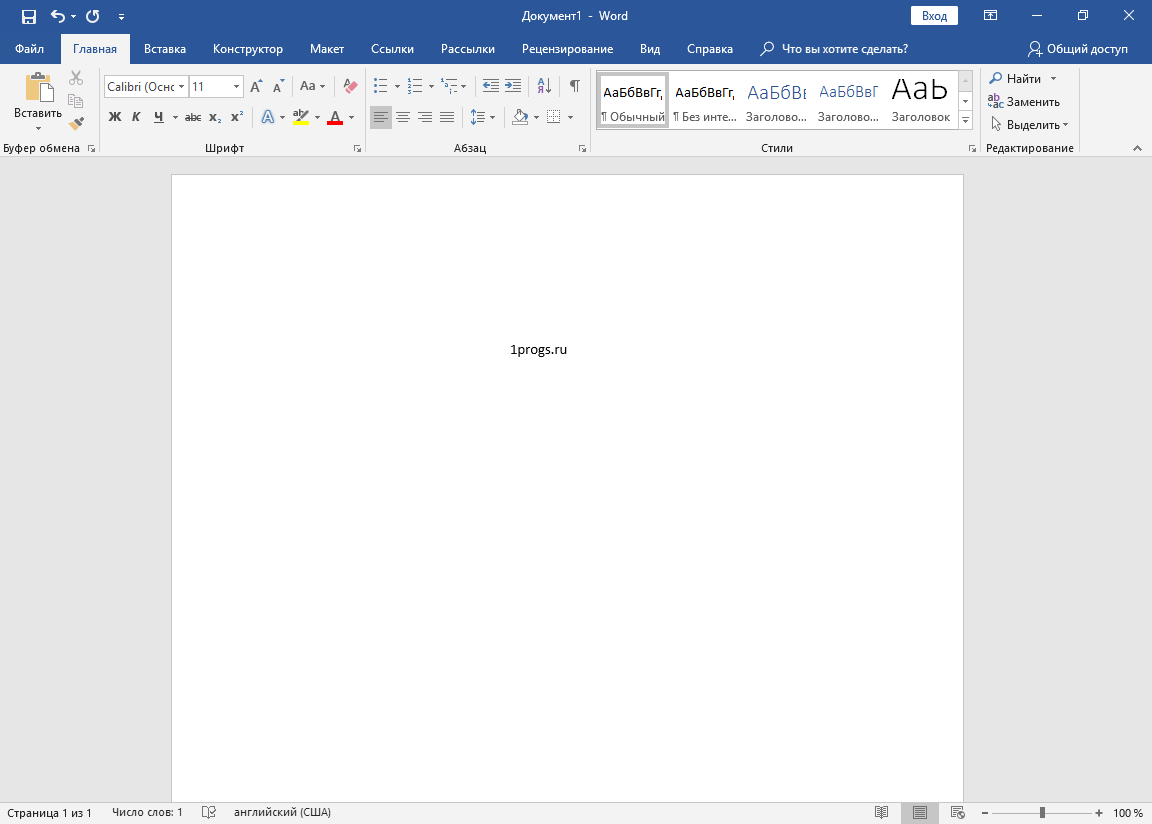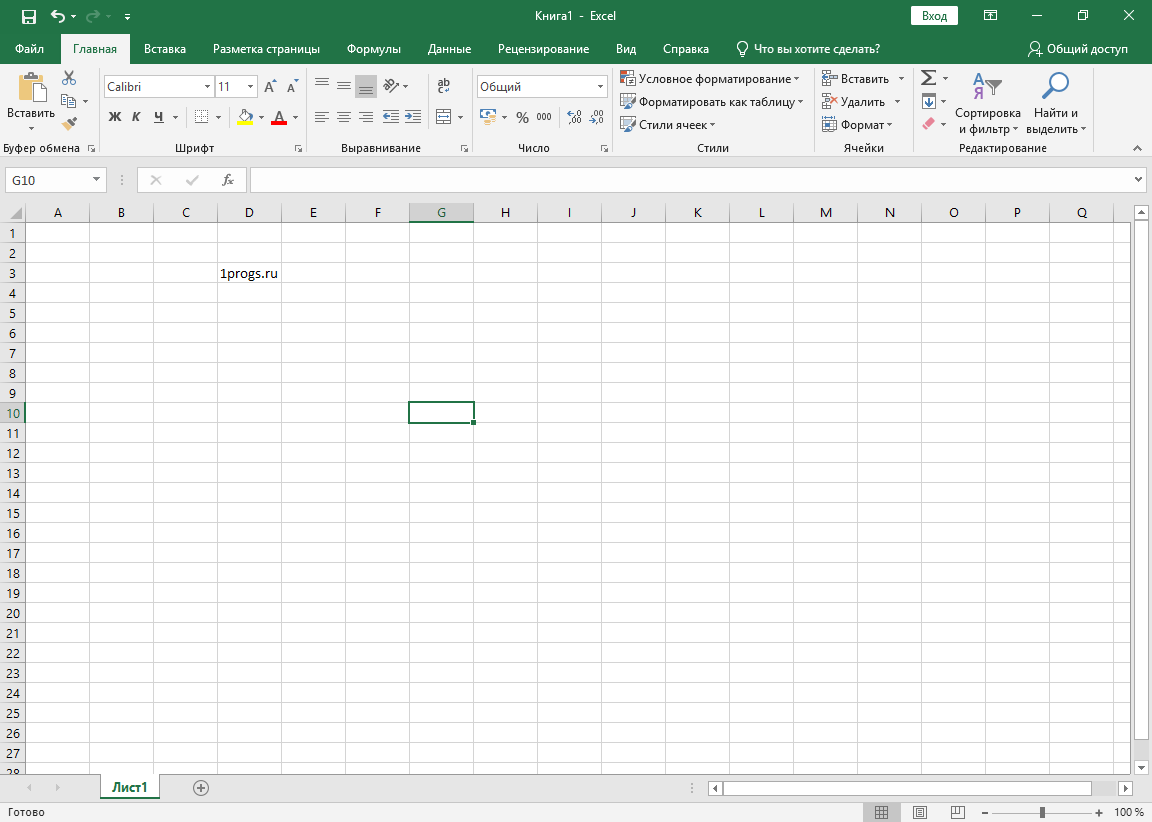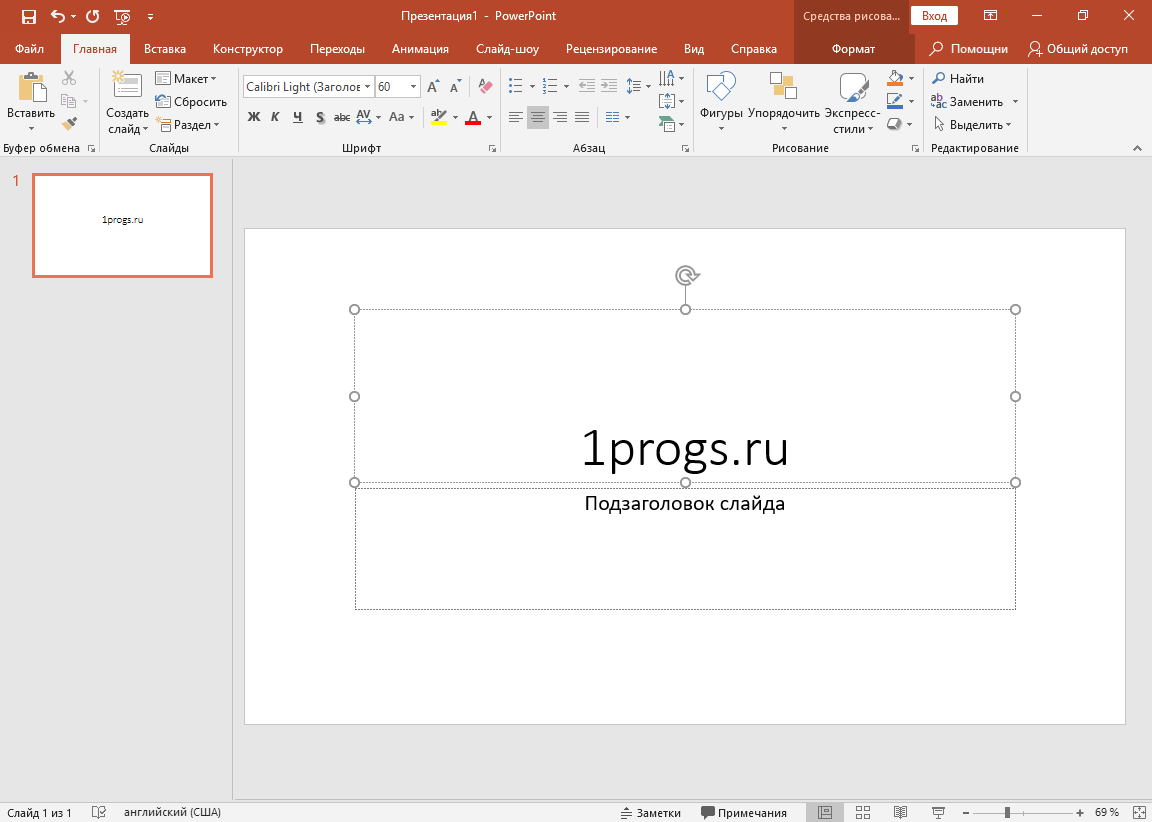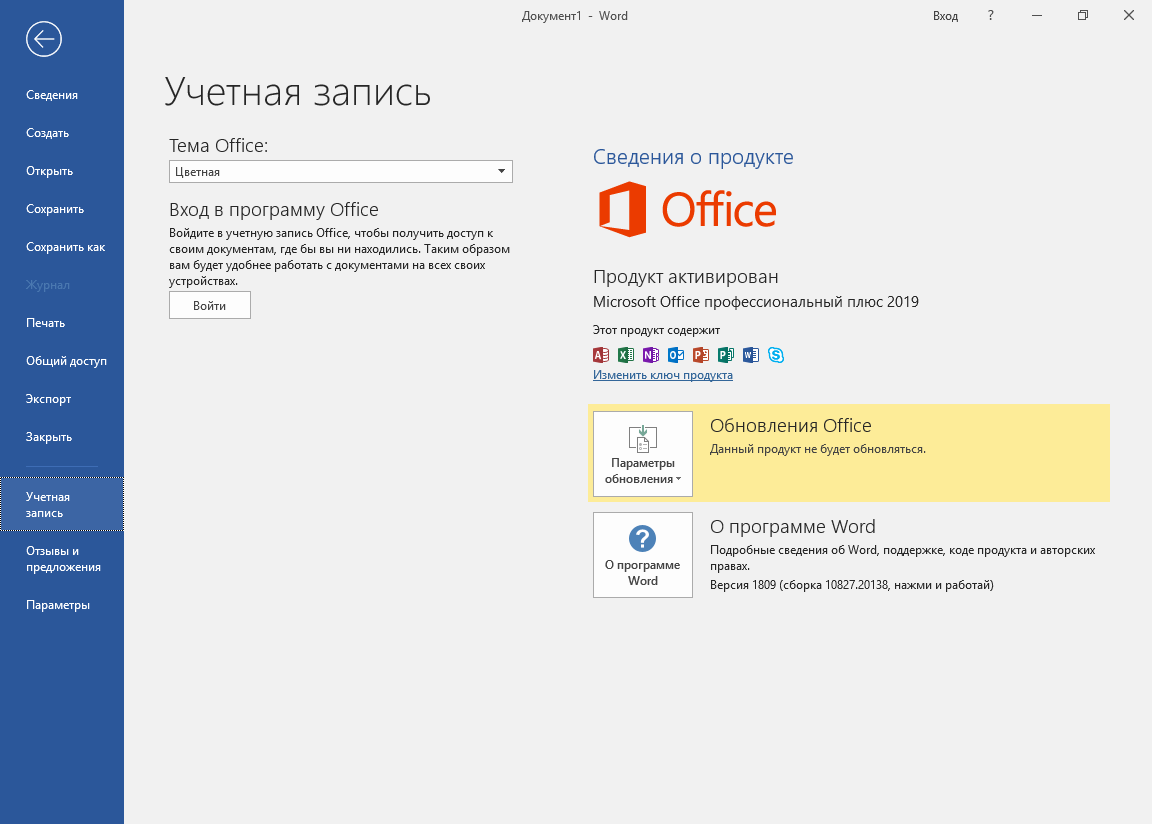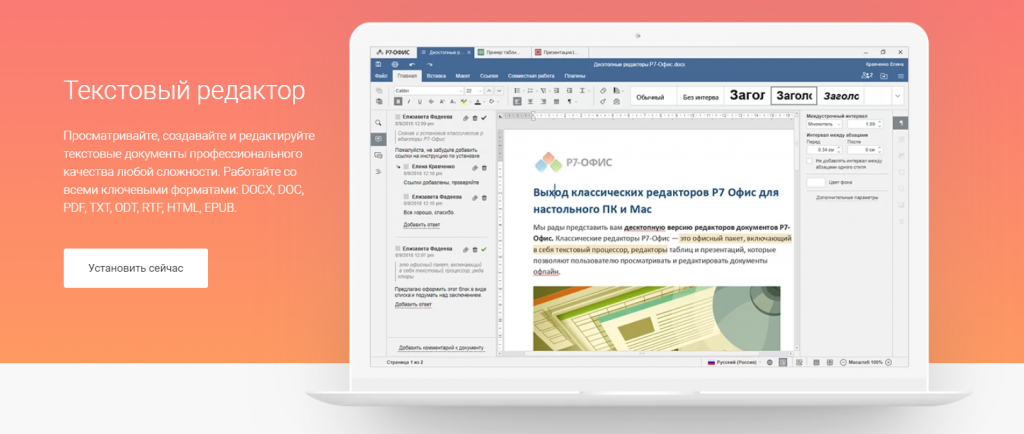Р7-Офис — пакет офисных редакторов отечественной разработки от нижегородской компании АО «Новые коммуникационные технологии». В состав пакета включены три наиболее востребованных типа редакторов — текстовый (аналог Word), табличный (аналог Excel) и редактор презентаций (аналог PowerPoint).
Р7-Офис — условно-бесплатное программное обеспечение, которым можно пользоваться бесплатно в течение 30 дней. Для работы требуется компьютер под управлением Windows XP, Vista, 7, 8, 8.1 и 10 (32-бит или 64-бит).
Текстовый редактор Р7-Офис поддерживает редактирование электронных документов формата DOC/DOCX, DOTX, ODT, OTT, RTF, TXT, HTML, открытие (без возможности редактирования) файлов XPS, DjVu и EPUB, чтение и сохранение созданных документов в форматах PDF и PDF-А.
Текстовый реактор Р7-Офис обеспечивает пользователя всем необходимым функционалом для работы с электронными документами. Вот неполный их список:
- Создание маркированных списков, полный спектр возможностей оформления стиля текста (шрифты, цвета, заголовки разных уровней и т.д.), настройка параметров листа (размеры, отступы, межстрочные интервалы, поля, ориентация и пр.).
- Возможность вставки в документы различных объектов: изображения (включая возможность рисования), таблицы, диаграммы, фигуры, надписи, художественный текст (Text Art), математические формулы, спецсимволы, выпадающие списки, флажки (чекбоксы) и др.
- Создание оглавлений, гиперссылок, сносок, колонтитулов, закладок.
- Автоматическая проверка орфографии текстов на различных языках и многое другое.
Табличный редактор Р7-Офис
По части форматирования текста, вставке различных типов объектов, настройки параметров листов табличный редактор (процессор) Р7-Офис практически полностью идентичен функционалу текстового редактора. Приложение полностью совместимо с табличными файлами формата XLS/XLSX и ODS. Дополнительно предусмотрена поддержка форматов XLTX, OTS, CSV, PDF/PDF-A (только сохранение).
Предусмотрены и все характерные для табличных редакторов функции работы с электронными таблицами:
- Форматирование ячеек и границ таблиц.
- Выполнение вычислений.
- Наличие отдельного модуля для поиска по ключевым словам и вставки математических формул и функций (здесь их более 300).
- Возможность создания собственного набора часто используемых функций.
- Наличие функций обработки больших массивов табличных данных — группировка, удаление дубликатов, различные методы сортировки и фильтрации, добавление в свободные таблицы и другие.
Редактор презентаций Р7-Офис
Редактор Р7-Офис полностью поддерживает создание и редактирование презентаций в формах PPTX, PPT и ODT. Дополнительно предусмотрена возможность их сохранения в формате PDF и PDF-A.
Функции форматирования текста редактора презентаций Р7-Офис аналогичны таковым у текстового редактора. То же касается и работы с графическими вставками, включая таблицы, формулы, диаграммы и т.д. Из собственных функций и возможностей редактора презентаций отметим:
- Наличие множества готовых и возможность создания и сохранения собственных шаблонов слайдов.
- Вставка в презентации аудио- и видеофайлов с возможностью их воспроизведения.
- Показ слайдов в различных режимах, включая режим докладчика.
- Тонкая настройка анимации показа слайдов (предусмотрено множество эффектов).
- Добавление изображений не только их файлов, но и по прямым URL-ссылкам и др.
Общий функционал Р7-Офис, доступный для каждого редактора
В программе Р7-Офис предусмотрен функционал, который доступен из всех трех редакторов. В первую очередь — это возможность редактирования в одном окне всех трех типов документов, совместной работы с ними и использование плагинов, расширяющих функционал. Среди предустановленных плагинов отметим:
- Встроенный редактор изображений с различным инструментарием, включая возможность наложения графических фильтров.
- Модуль распознавания текста из изображений с поддержкой множества языков, включая русский.
- Встроенный онлайн-переводчик текста (используется сервис «Яндекс.Переводчик»).
- Модуль проверки информационного стиля текста при помощи онлайн-сервиса «Главред».
- Модуль подсветки кода различных (более 25) языков программирования.
- Редактор макросов.
Список плагинов можно расширить, в т.ч. и путем написания собственных (на официальном сайте разработчика имеется документация по их созданию).
Профессиональный инструмент, готовый полностью заменить решения от Microsoft Office уже сегодня
Работайте со всеми ключевыми форматами
Открывайте и редактируйте документы в формате: DOCX, DOC, PDF, TXT, ODT, RTF, HTML, EPUB
Удобный интерфейс для редактирования онлайн и с компьютера
Пользуйтесь решением онлайн или скачивайте в ваш ПК: одинаковый интерфейс приложений поможет работать легко в любом режиме.
Максимальное количество шрифтов, стилей, шаблонов
Управляйте шрифтами, стилями и шаблонами текста, выбирая наиболее подходящие для реализации ваших целей из задач.
Эффективная совместная работа над текстами
Используйте инструменты для плодотворной работы над текстами в команде: предлагайте свои правки, оставляйте комментарии, заводите обсуждения.
Поддержка популярных макросов и плагинов
Используйте макросы (JavaScript) и популярные плагины (Редактор изображений, OCR, Переводчик и др.), чтобы автоматизировать стандартные и повторяющиеся задачи при работе с текстами.
Удобное форматирование текстов
Наведите порядок в текстах документов, создавая многоуровневые нумерованные или маркированные списки, нумерации страниц.
Быстрое сравнение документов
Открывайте и сравнивайте два документа, чтобы увидеть отличия между ними. При необходимости – принимайте или отклоняйте предложенные изменения и сохраняйте в новую или отдельную версию документа.
Добавление любых вспомогательных элементов
Вставляйте в текстовые файлы необходимые ссылки, таблицы, диаграммы автофигуры, формулы и текстовые объекты.
Скачать текстовый редактор Р7-Офис
Для ОС: Windows XP, Vista, 8.1, 7, 10, 11 , ALT Linux, Astra, Debian, Ubuntu, Centos, РЕД ОС, РОСА Linux, Mac OS
Текстовый редактор входит в линейку профессиональных редакторов от Р7-Офис.
С Р7-Офис вы можете создавать и редактировать любые документы, таблицы и презентации для вашей компании, государственного или образовательного учреждения.
Преимущества работы с редакторами документов Р7-Офис
-
Совместимость с популярными операционными системами
-
Поддержка всех форматов Microsoft
-
Соответствие всем требованиям законодательства РФ
-
Удобный интерфейс с единым окном переключения между вкладками программ
-
Возможность легко добавлять свои или существующие плагины
-
Версия для гос. и образовательных учреждений, работающих с конфиденциальной информацией
 Скачать |
Разработчик: | АО «Р7» |
| Платформа: | Windows 7, Windows 8, Windows 10, Windows 11, Mac OS, Linux | |
| Размер: | 196 Мб | |
| Лицензия: | бесплатно (30 дней) | |
| Категория: Windows, Офис, Удалённый доступ Все файлы скачиваются с официальных сайтов. |

Из обзора вы узнаете функционал Р7-Офис для Windows, преимущества и недостатки приложения, системные требования,
а также как установить Р7-Офис на ваше устройство.
Чтобы установить Р7-Офис надо:
- скачать Р7-Офис на Windows бесплатно по ссылке с нашего сайта, внизу страницы;
- прочитать инструкцию по установке и запуску программы в этом обзоре.
Описание
Р7-Офис — решения для совместной работы. Кто не слышал про приложения для совместной работы? Для управления задачами давно придуманы таск-менеджеры, для общения — корпоративные мессенджеры, а для работы с документами — облачные редакторы. Вот только слаженная работа с этими сервисами организована далеко не в каждой компании. Это всегда плохо сказывается на бизнесе, что уж говорить про условия пандемии.
Согласно исследованию Gartner, 54% опрошенных HR-менеджеров считают отсутствие налаженной инфраструктуры главным препятствием на пути к эффективной работе удалёнщиков. Поэтому в этом обзоре мы расскажем про Р7-Офис — экосистему офисных приложений, закрывающих потребности бизнеса без сложных интеграций и СМС.
Функционал
Что внутри
В Р7-Офис российским разработчикам — АО «Р7» — удалось встроить всё, что нужно для организации офисной работы. Совместное редактирование любых документов, управление задачами, учёт рабочего времени, корпоративный чат и организация видеоконференций — всё это работает из облака, без возни с установкой, настройкой и интеграцией. Хотя, при желании облако можно развернуть из «коробки» в локальной сети. Но обо всём по порядку: сначала посмотрим на решения, которые входят в пакет.
Редакторы документов, презентаций, таблиц
Р7-Офис работает со всеми распространёнными типами документов: DOC, PDF, XLS, PPT и другими. Поддерживаются любые форматы — и MS Office, и OpenDocument, — поэтому конвертировать документы не требуется, а форматирование не слетает, как это происходит в опенсоурсных пакетах. Пользоваться можно как с десктопных устройств (Windows, Mac OS, Linux), так и с мобильных (Android, iOS, SailfishOS). Причём запутаться с непривычки получится вряд ли: интерфейс тут до боли привычный , а для переключения между документами предусмотрены вкладки.
Причём знакомый интерфейс встречается не только в текстовом редакторе, но и в программе для работы с таблицами. Помимо прочего, в ней предусмотрены 300 с лишним формул, инструменты для визуализации данных и совместной работы. Также она позволяет сохранять таблицы в «нестандартных» для них форматах: PDF и HTML.
Что интересно, все документы — и текстовые файлы, и таблицы, и презентации — открываются одновременной в одной и той же программе. Для переключения между ними используются вкладки, размещенные в верхней части окна.
На все документы можно делиться ссылками с коллегами и партнёрами, а также совместно их редактировать — все правки сохранятся в истории изменений. Если вашу работу что-то прервёт, то всё останется в облаке: продолжить редактировать документ можно будет как на компьютере, так и с телефона. Даже если нужной программы не окажется под рукой на каком-то устройстве, ее не нужно будет специально ставить, достаточно будет воспользоваться веб-версией редактора в браузере.
Также в редакторе предусмотрены дополнительные сервисы: фоторедактор, плагин для распознавания текста на изображениях (с поддержкой русского, английского и других языков), Яндекс.Переводчик, Главред и другие. Если их недостаточно, можно добавить свои макросы и плагины, написанные на JavaScript.
Органайзер
Работой с документами всё не ограничивается. В составе Р7-Офис также есть Органайзер, он позволяет управлять почтой, контактами и расписанием. Программа поддерживает все почтовые протоколы (IMAP, POP3, SMTP) и одновременное подключение нескольких email-аккаунтов. Контакты можно сохранять в адресной книге, а дела записывать в календарь. В последнем, кстати, можно создавать задачи и события, а также делиться ими с коллегами. Помимо того, Органайзер позволяет создавать рабочие чаты, работающие на протоколах Google Talk, IRC, Twitter и XMPP.
Доступ к этим возможностям можно получить как в десктопном приложении, так и в веб-версии, для которой достаточно браузера.
Проекты
Ещё один модуль Р7-Офис — это полноценный таск-менеджер. В нём можно создавать задачи, обсуждать их с коллегами и учитывать затраченное на работу время. Предусмотрена разбивка заданий по проектам и вехам. Следить за прогрессом можно в календаре и с помощью диаграммы Ганта. А для тех, кто хочет быть в курсе всего происходящего есть возможность формировать отчеты по нужным показателям в любой момент.
Сообщество
В Р7-Офис можно создать корпоративную социальную сеть. Внутренний коммуникатор позволяет обмениваться с коллегами сообщениями, совершать звонки и организовывать видеоконференции.
В облачном офисе можно создавать форумы и блоги, публиковать новости, объявления и проводить опросы. Также предусмотрена возможность ведения внутренней Wiki. Доступ к контенту внутри сообщества можно разграничивать в соответствии с правами пользователей.
Сервер
Для тех, кому хочется чтобы всё ценное было всегда под рукой, в Р7-Офис предусмотрена возможность развернуть облако в собственной локальной сети. Для этого достаточно скачать серверную версию программы и управлять документами, проектами и сообществом можно будет на собственных мощностях. Программа позволяет настроить резервное копирование данных и задать параметры входа в систему. Предусмотрена поддержка двухфакторной авторизации, Единого входа (SSO) и отслеживание действий пользователей.
Плюсы и минусы
Преимущества программы очевидны: это экосистема, которая позволяет не дробить облачный офис на разносторонние решения. В ней есть всё, что может потребоваться для организации работы команды: инструменты для документооборота, совместной работы с файлами и корпоративной почтой, мессенджер, собственный таск-менеджер, CRM и даже социальная сеть. Чтобы всё это развернуть, достаточно создать аккаунт в Облачном офисе Р7-Офис и пригласить сотрудников.
Недостатком можно назвать наличие цены: первые 30 дней Р7-Офис можно пользоваться бесплатно, но затем подписка на одного пользователя обойдётся в 175 рублей при оплате за год или в 290 рублей при оплате за месяц.
Системные требования
К комплектующим Р7-Офис нетребователен. Вне зависимости от операционной системы (Windows, Mac OS или Linux), для работы с десктопными редакторами достаточно следующих характеристик:
- Двухъядерный процессор с тактовой частотой 2 ГГц или лучше.
- Оперативная память не менее 2 Гб.
- Свободное место на жёстком диске не менее 2 Гб.
Для серверной версии потребуется машина немногим мощней:
- Процессор: минимум 4 ядра (рекомендуется 6 ядер).
- Оперативная память не менее 8 Гб (рекомендуется 12 Гб).
Стоит ли устанавливать
Р7-Офис — хорошее комплексное решение для бизнеса. Его неспроста используют в российских образовательных учреждениях и государственных организациях: там, где всё регламентировано, этот пакет программ позволяет разом забыть обо всех головных болях, связанных с выбором ПО.
Для бизнеса Р7-Офис — выгодная альтернатива парку разрозненных облачных сервисов. Он может обойтись дешевле, чем подписки на многочисленные приложения, и не требует долгой интеграции. А попробовать его можно бесплатно, причём триал продлится 30 дней.
Группа ВК: https://vk.com/public171524056
Похожие программы
- Master PDF Editor
- Notepad++
- Polaris Office

Установок: 5 926 |
Категория | Windows, Офис, Удалённый доступ |
| Платформа: | Windows 7, Windows 8, Windows 10, Windows 11, Mac OS, Linux | |
| Разработчик: | АО «Р7» | |
| Размер: | 196 Мб | |
| Лицензия: | бесплатно (30 дней) | |
| *все файлы скачиваются с официальных сайтов |
Ссылки на скачивание ведут на официальные сайты. Файл вы можете проверить антивирусной программой.
Обновлено
2021-01-29 13:48:04
Совместимость
Windows 7, Windows 8, Windows 10
Описание
«Р7-Офис» — это российский офисный
продукт, разработанный для бизнеса, органов власти и управления,
учреждений образования. Офисное решение включает в себя редакторы
текстовых документов, таблиц и презентаций, средства просмотра
изображений и видео, совместимые со всеми популярными форматами,
платформу для совместной работы, а также органайзер с календарем и
почтовым клиентом. Серверная версия обеспечивает многопользовательский
доступ, совместное редактирование и рецензирование. Продукт имеет
систему контроля версий, а также почтовый сервер. Также предусмотрена
система управления проектами, CRM система, платформа для создания
корпоративной соцсети со встроенным мессенджером, аудио и видео
звонками.
«Р7-Офис» включен в реестр отечественного ПО. Продукт полностью
соответствует требованиям российского законодательства в области
импортозамещения.
Версии
Сейчас на рынке представлено очень много различного программного обеспечения от ответственных (российских) компаний, от операционных систем до текстовых редакторов. Если хорошо поискать то можно найти вполне достойную альтернативу зарубежному софту. Заменить Windows конечно не получиться о вот Microsoft Office очень даже. Российских офисных пакетов достаточно много, но обратить свое внимание я рекомендую на P7-Офис. Это очень даже не плохой продукт за адекватные деньги тем более что в личных целях его можно использовать абсолютно бесплатно. Внешне он очень похож на Microsoft Office поэтому разобраться с ним сможет практически каждый. Сегодня попробуем его скачать и установить.
Установка P7-Офис
Для начала необходимо перейти на официальный сайт и нажать «Скачать».
Скачать P7-офис — https://r7-office.ru/
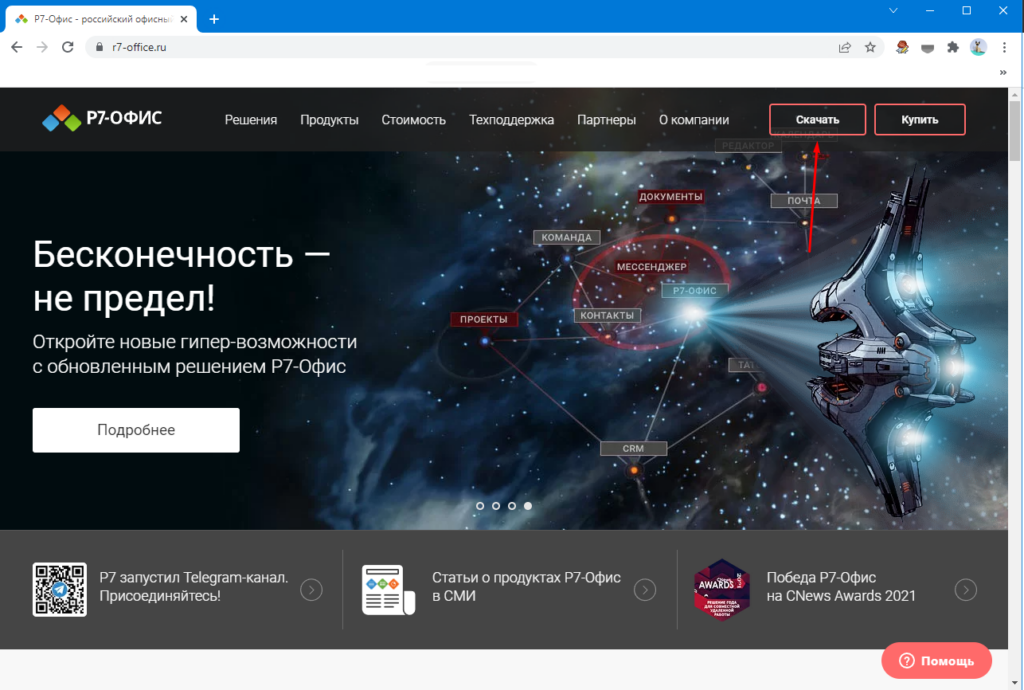
Далее необходимо выбрать для каких целей хотите его использовать. Версия для дома бесплатная, я же выберу для организации.
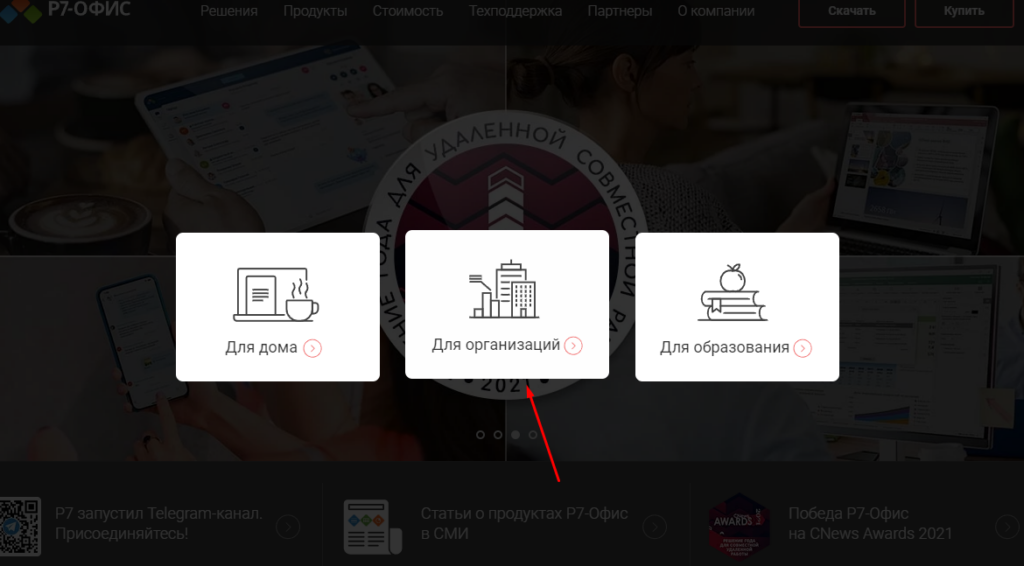
P7-Офис для организаций включает в себя несколько продуктов, это «Корпоративный сервер», «Редактор документов», «Облачный офис», «Сервер документов», «Органайзер», «Команда». Нам нужен второй «Редактор документов», как видим версии есть для ПК, IOS и даже Android.
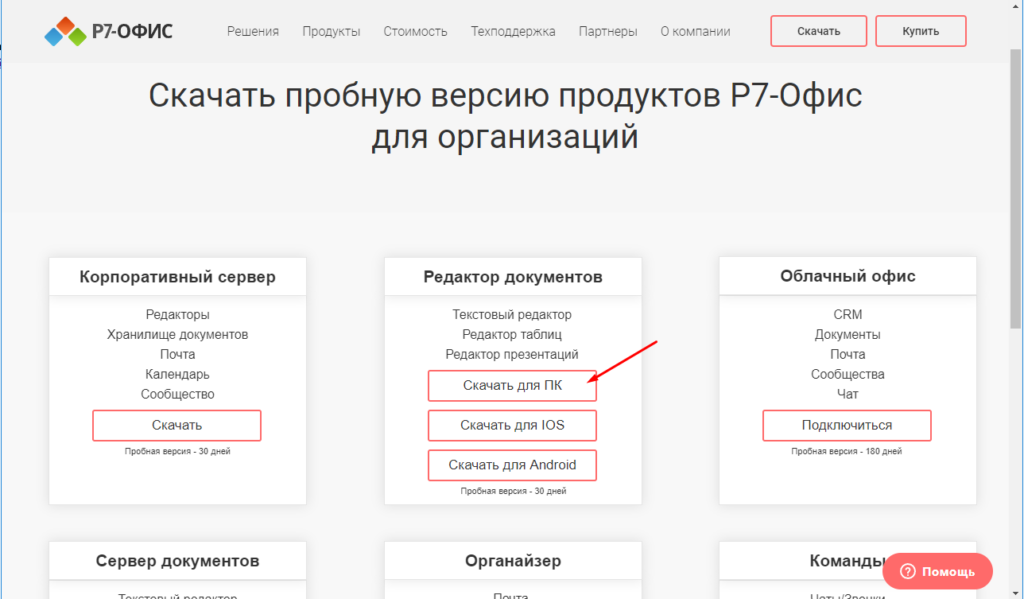
Следующим этапом необходимо заполнить анкету, тут можно указать все что угодно, главное заполнить все обязательные поля.
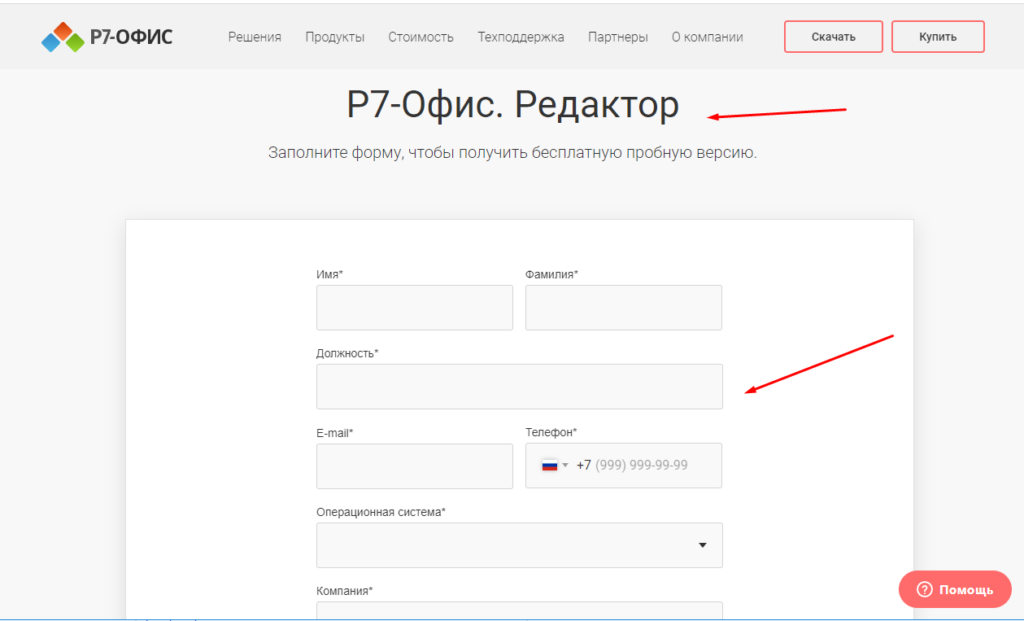
Далее соглашаемся с условиями и нажимаем «Отправить».
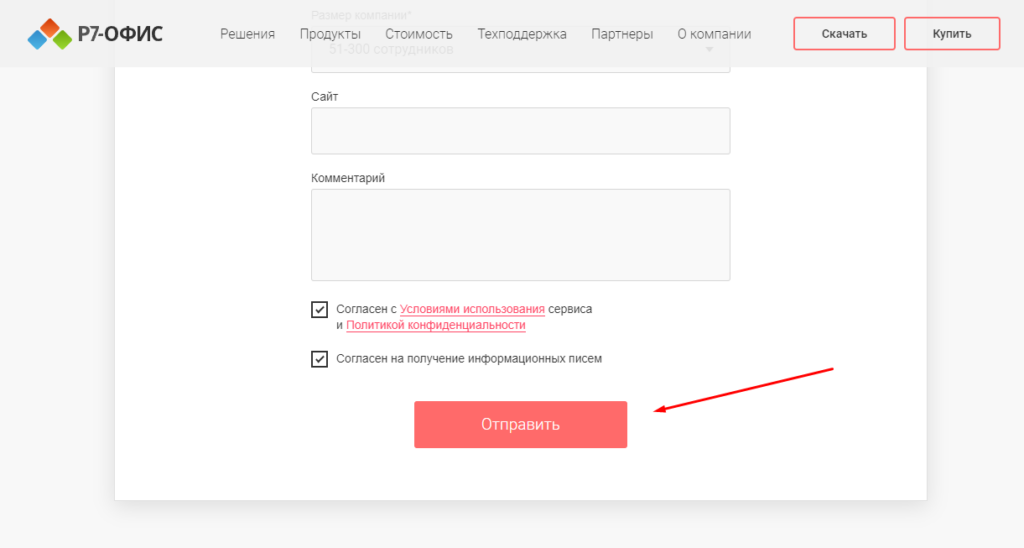
После этого появится возможно скачать офисный пакет, есть даже версии для российских ОС.
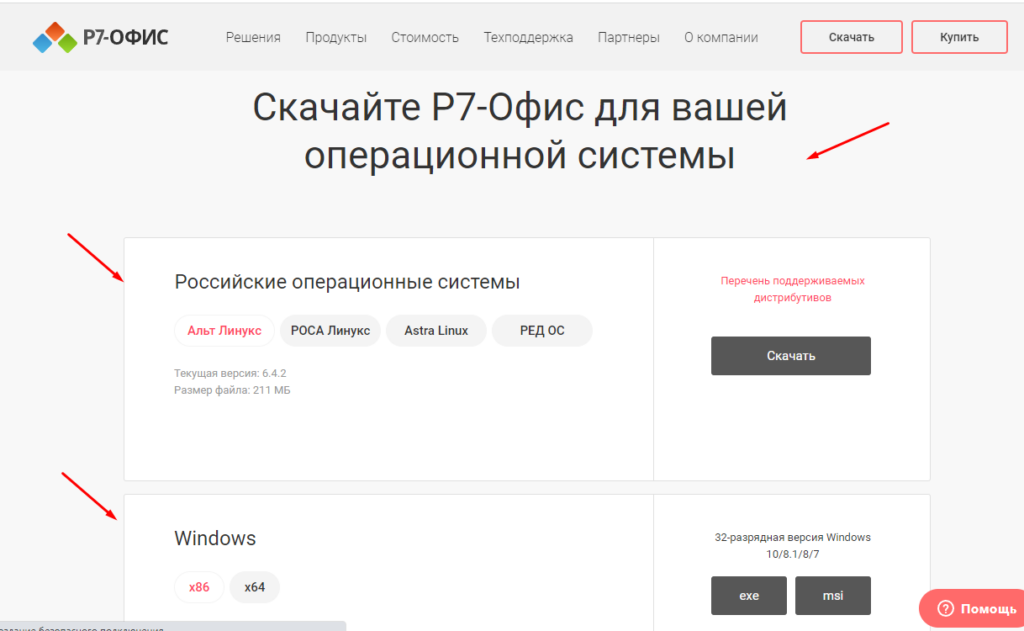
Скорее всего у вас Windows, поэтому опускаемся немного ниже, выбираем разрядность вашей ОС и скачиваем пакет.
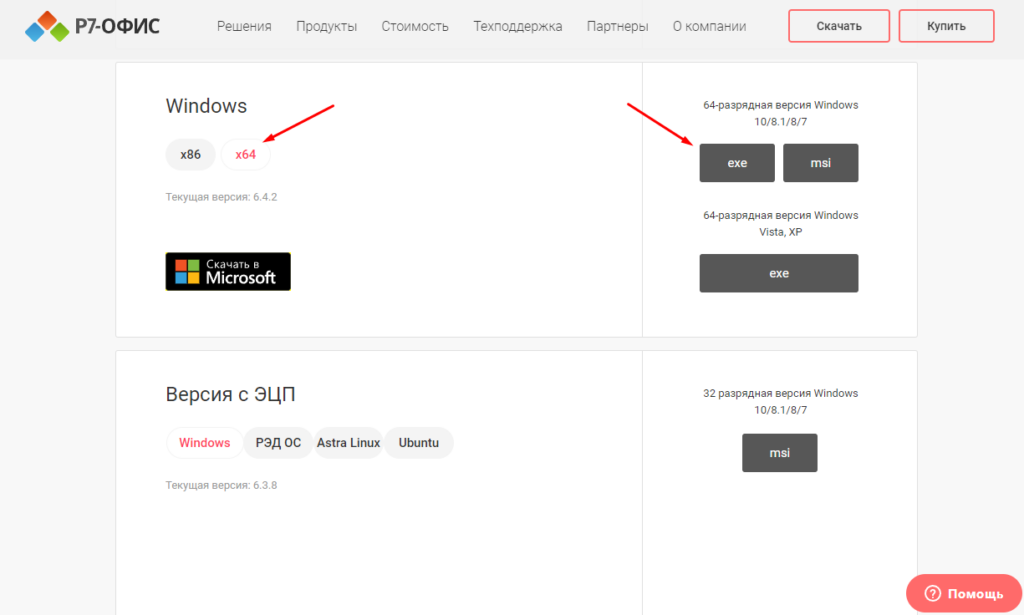
Процесс самой установки очень простой, можно даже сказать стандартный.
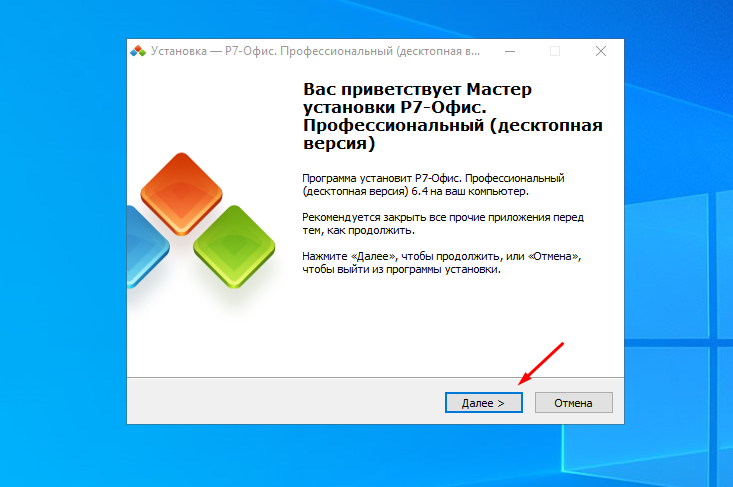
Выбираем папку для установки.
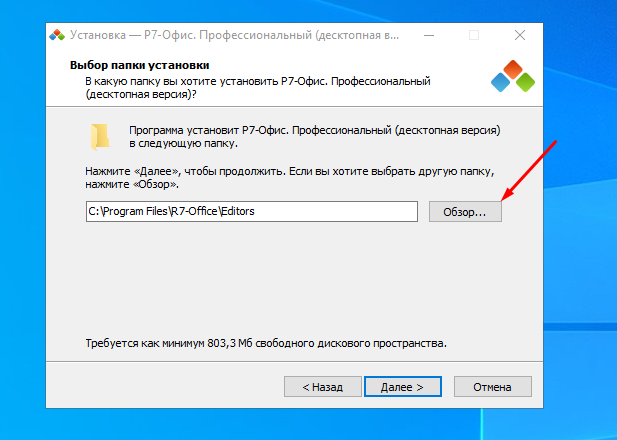
Можно установить медиаплеер и галерею (просмотрщик изображений).
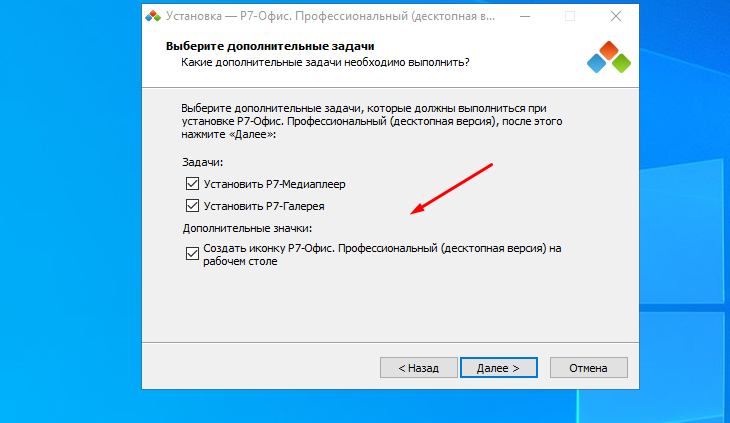
Следующий пункт рассказывает как ассоциировать типы файлов офисных документов с Р7-Офис, для того чтобы все офисные документы после установки открывались в Р7-Офис, в общем сделать его приложением по умолчанию.
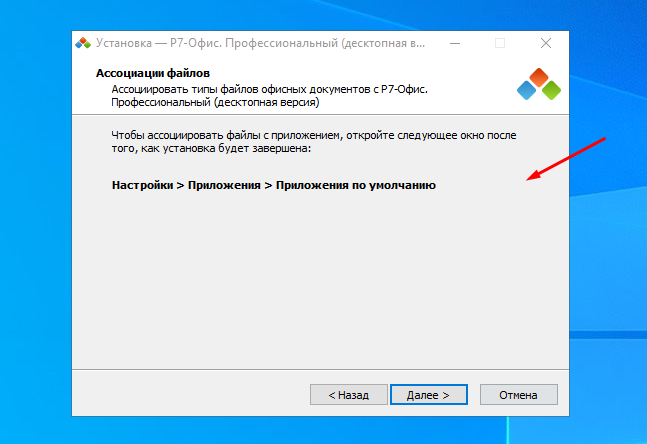
Ну и собственно осталось запустить сам процесс установки.
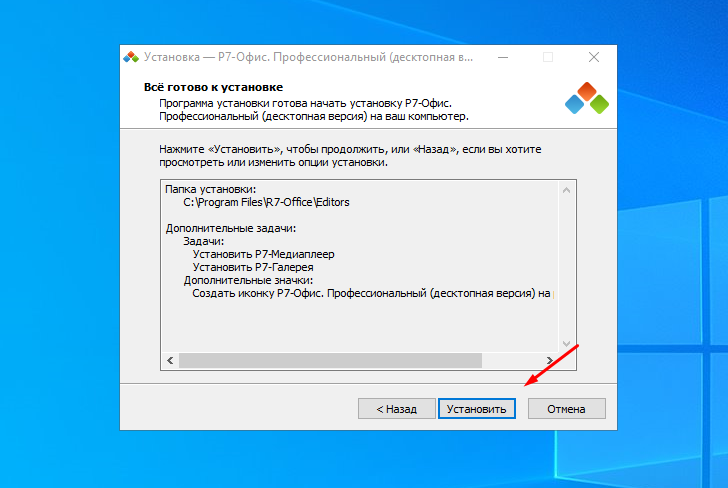
После удачной установки вы увидите соответствующие сообщение.
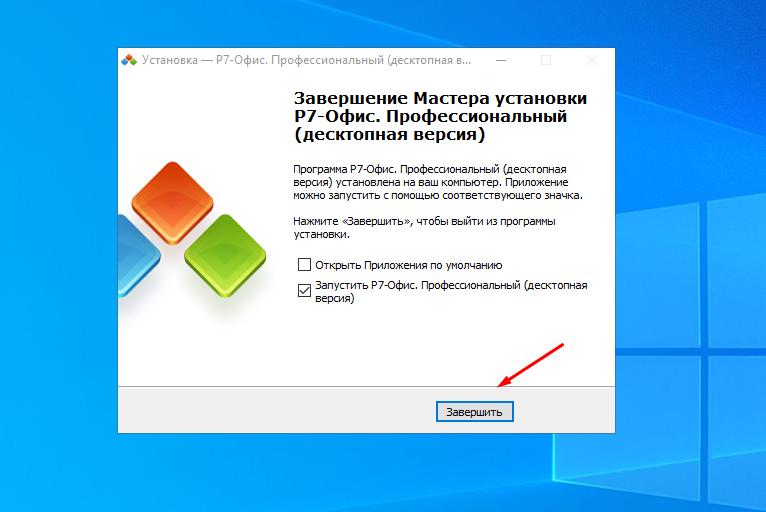
Версия для личного пользования Р7-Офис Профессиональный(десктопная версия) бесплатная скачать её можно тут.
Р7-Офис Профессиональный(десктопная версия) — https://r7-office.ru/stoimost-licenzii#!/tab/357431486-4
Для коммерческого использования Р7-Офис платный но у него есть пробный 30 дневный период, это времени хватить для тестирования и принятии решения о его покупке.
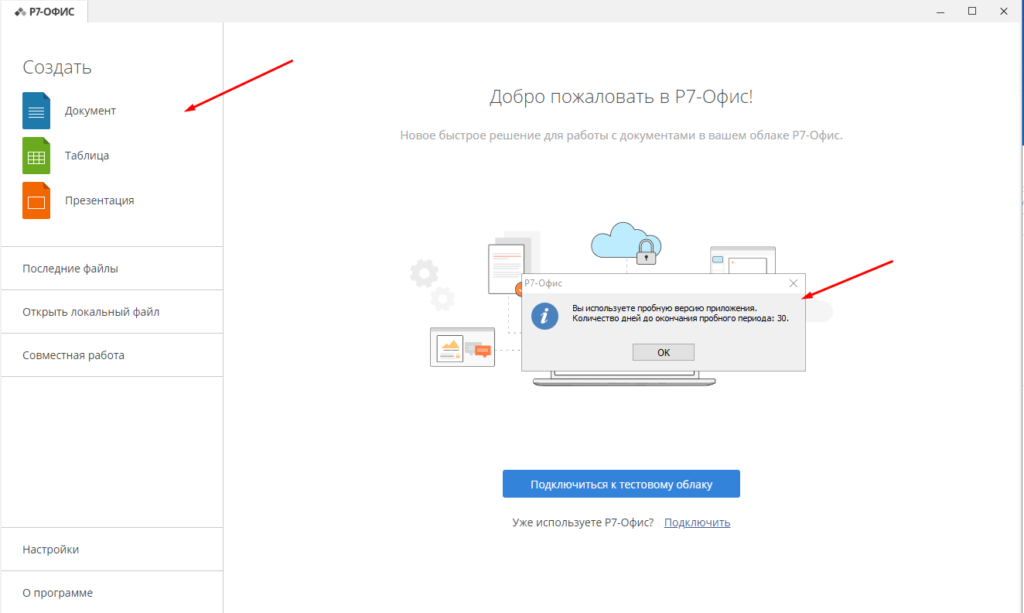
Стоимость не сказать что высокая но все же хотелось бы подешевле, вот пример цен для средних и крупных организаций. Думаю платить 5000 рублей в год за одного пользователя смогут только крупные организации.
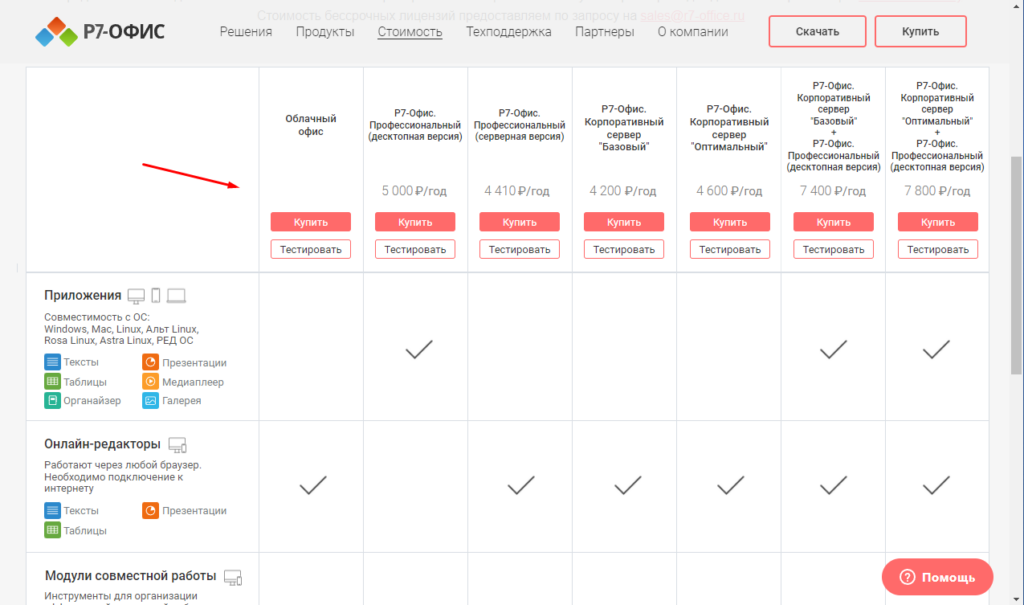
Вообще мне не совсем понятно почему на декстопную версию лицензию нужно покупать каждый год, сделали бы лучше бессрочную но немного дороже.
Microsoft Office 2019 – версия офисного пакета компании Майкрософт, который действует на сегодняшний день. Конечно, многие жалеют сразу же скачать Office 2019 torrent, но перед этим все же нужно понять, чем эта версия отличается от всех предыдущих.
Отличается он:
- приятным дизайном;
- стабильностью;
- большим количеством интересных нововведений.
Скачать бесплатно Microsoft Office 2019 Professional Plus + активатор
Пароль ко всем архивам: 1progs
Надо сказать, что в данную версию входят все обновления, которые в свое время вышли для Office 365 за последние несколько лет, причем сюда вошел и переводчик Ворд последней версии и много иных опций, что должны быть в программе. Если вы решите MS Office 2019 скачать, то это даст вам возможность работать не просто с обновленным офисным пакетом, а использовать эффективные решения для управления. Также в этом варианте уже подход к безопасности более продуманный и комплексный.
Еще нужно учитывать то, что в данной версии Майкрософта имеются планы долгосрочного типа, особенно, если речь идет о развитии облачного сервиса Office 365. Дело в том, что работает этот пакет по подписке. Что относительно ценового диапазона, то здесь он самый низкий среди продуктов компании, а еще предоставляется доступ к разнообразным приложениям, которые сюда входят.
Microsoft Office 2019 Professional Plus как говорят разработчики, это «просто нажми и работай». Что относительно возможностей, что затрагивают сервер, то это в первую очередь удобство в эксплуатации, дополнительная защита и что очень удобно – управление с помощью голоса.
Если вы желаете Microsoft Office 2019 скачать торрент, то сделать можно на этой странице. Сразу необходимо отметить, что достать бесплатные ключи для Office 2019 достаточно просто, найти их можно в архиве с программой.
Создатели обновленного пакета делают акцент на то, что он более совершенный, чем предыдущие версии. Отмечают также, что все новые опции и возможности отлично подойдут для ведения успешного бизнеса и, конечно же, частный пользователь тоже сможет использовать его в своих целях.
Если хотите испробовать все удобство использования программой, то нужно лишь Office 2019 скачать торрент. Если ранее все версии данного офисного пакета не имели определенного срока лицензии, то их очень тяжело было обезопасить на все 100%. Теперь разработанное современное программное обеспечение переходит на более усовершенствованный цикл обновления.
Аналоги программы вы всегда можете найти в наших подборках:



Офисное решение включает в себя редакторы текстовых документов, таблиц и презентаций, средства просмотра изображений и видео, совместимые со всеми популярными форматами, платформу для совместной работы, а также органайзер с календарем и почту.
Серверная версия обеспечивает многопользовательский доступ, совместное редактирование и рецензирование. Продукт имеет систему контроля версий, а также почтовый сервер. Также предусмотрена система управления проектами, CRM система, платформа для создания корпоративной соцсети со встроенным мессенджером, аудио и видео звонками.
«Р7-Офис» включен в реестр отечественного ПО. Продукт полностью соответствует требованиям российского законодательства в области импортозамещения.
Скачать Р7-Офис 7.2.1 бесплатно можно по этой ссылке:
Скачать Р7-Офис 7.2.1
|
|
Приложения / Текст / Редакторы |
|||||||||||||||
|
Новые приложения
08.02.2023 04:26 SciTE 5.3.3
Текстовый редактор для Windows и Linux с открытым исходным кодом, ориентированный на программистов. Поддерживает большинство языков программирования 08.02.2023 04:25 EmEditor Portable 22.2.2
EmEditor — текстовый редактор для программистов, а также веб-дизайнеров и обычных пользователей, обладающий большими возможностями 08.02.2023 04:25 EmEditor 22.2.2
EmEditor — текстовый редактор для программистов, веб-дизайнеров и обычных пользователей, с широким набором возможностей 05.02.2023 11:53 CudaText (Portable) 1.183.0.0
Текстовый редактор для программистов. Поддерживает работу более чем со 180 языками, включая Python, C ++, Java, Ruby и т.д. Работает в Windows, Linux, MacOS, FreeBSD, OpenBSD, NetBSD, DragonFlyBSD и Solaris 03.02.2023 05:06 UEStudio 22.2.0.46
UEStudio — развитие известного текстового редактора UltraEdit, с поддержкой 30+ популярных компиляторов, конвертором, браузером и многими другими опциями
|
|||||||||||||||
|
Топ приложений сегодня
12.02.2021 18:49 HxD Hex Editor 2.5.0.0
HxD Hex Editor — бесплатный, надежный и быстро работающий шестнадцатеричный редактор 02.02.2023 15:21 LibreOffice 7.5.0
LibreOffice — пакет офисных приложений. Позиционируется в качестве бесплатной альтернативы офисному пакету Microsoft Office 31.01.2023 16:56 Notepad++ 8.4.9
Notepad++ это текстовый редактор для программистов, а также тех, кого не устраивает функциональность стандартного Блокнота в Windows 09.12.2022 18:12 Р7-Офис 7.2.1
Пакет офисных программ от российского разработчика, включенный в реестр отечественного ПО 02.02.2023 17:39 WPS Office 11.2.0.11477 / 11.2.0.8893
Пакет офисных приложений для Windows, Linux и macOS. Включает в себя текстовый и табличный редакторы, а также инструменты для создания презентаций и для просмотра и мелкой правки PDF-файлов
|
Как правило, переход на отечественный софт редко начинается с замены операционной системы — это слишком ресурсоемкий процесс, предполагающий долгую переподготовку. Поэтому сегодня мы расскажем как устанавливать отечественный офисный пакет “Р7-Офис” на устройства с популярной операционной системой Windows.
“Р7-Офис” — передовая отечественная экосистема для офисной работы. Она включает в себя в себя редакторы текстовых документов, электронных таблиц и мультимедийных презентаций, а также инструменты совместной работы, почтовый клиент и мессенджеры.
Речь идет о десктопном приложении — пакете программ, который, по аналогии с Microsoft Office, позволяет работать с файлами без подключения к Интернету после однократной загрузки и установки.
1. Загружаем последнюю версию приложения с официального сайта продукта https://r7-office.ru/. Можно приобрести пакет в соответствии с подходящим тарифным планом. Если хотите попробовать бесплатную версию — предстоит заполнить простую форму.
Следует учесть, что пакет работает с 32- и 64-разрядными версиями Windows поколений 10/8.1/8/7/XP/Vista. При нажатии кнопки “Скачать” вам может быть предложен выбор папки для сохранения. Если этого не произошло — ищите файлы в папке “Загрузки” вашего браузера.
2. Устанавливаем программу с помощью Мастера установки. «Мастер установки» подскажет последовательность действий и задаст базовые конфигурации, которые необходимы для корректной работы. Для этого найдите в загруженных файлах установщик с расширением .exe.
Для этой операции вам будут нужны Root-права, иначе говоря — полномочия администратора или расширенного пользователя. Если их нет — следует обратиться к администратору сети вашего предприятия.
Мастер предложит вам ознакомиться с лицензионным соглашением (вам надо принять его условия для продолжения работы). Также предстоит выбрать место для установки программы или оставить заданное по умолчанию — папку Program Files. Наконец, будет предложено создать ярлык на рабочем столе и в меню “Пуск” — или отказаться от него.
Когда вы пройдете все эти шаги, начнется сам процесс установки. Лучше закройте все приложения перед его запуском — особенно, если ваш компьютер не очень мощный. Установка займет до 10 минут в зависимости от особенностей вашего оборудования.
3. Приступаем к первому сеансу работы с программами. Собственно, его можно начать сразу после установки. Если решите сделать это позднее, в меню “Пуск” найдите соответствующий ярлык (Пуск — Программы — Р7-Офис — Р7-Офис) и нажмите на него.
4. Добавляем и активируем файл лицензии. Этот файл нужен для того, чтобы подтвердить использование оригинальной лицензионной версии программы. Для этого в главном меню программы найдите вкладку “О программе” и выберите пункт “Загрузить файл лицензии”.
Если хотите активировать лицензию автоматически — перенесите файл с расширением .lickey по указанному адресу: C:ProgramDataR7-OfficeLicense. Важно: эта опция доступна только если вы не меняли место, заданное для установки программы по умолчанию.
5*.Для опытных пользователей (владеющих командной строкой). Если вы активируете лицензию для пакета «Р7-Офис.Профессиональный» с помощью групповых политик, SCCM или иного средства автоматизированного добавления файла лицензии в папку, вам надо убедиться, что вы обладаете правами на чтение и запись данного файла.
Если этих прав нет, вам придется запустить bat-скрипт:
icacls «%PROGRAMDATA%R7-OfficeLicenselicense.lickey» /grant:r Users:RW
После этих операций лицензия активирована и вы можете использовать офисный пакет без ограничений в соответствии с выбранным тарифным планом.
Приложение: для самых искусных — делаем “Р7-Офис” пакетом по умолчанию для всех типов офисных документов
Десктопная версия пакета “Р7-Офис. Профессиональный” может быть установлена в качестве программы по умолчанию — она будет открывать все ваши документы, таблицы, презентации.
В ОС Windows 10 или Windows Server 2016 / 2019 это делается через механизм DISM — есть такой инструмент командной строки.
Сначала надо создать файл DefaultAssoc.xml и добавить в него такой текст:
<?xml version=»1.0″ encoding=»UTF-8″?>
<DefaultAssociations>
<Association Identifier=».doc» ProgId=»R7.Document.12″ ApplicationName=»Р7-Офис» />
<Association Identifier=».docx» ProgId=»R7.Document.12″ ApplicationName=»Р7-Офис» />
<Association Identifier=».dotx» ProgId=»R7.Document.12″ ApplicationName=»Р7-Офис» />
<Association Identifier=».odt» ProgId=»R7.Document.12″ ApplicationName=»Р7-Офис» />
<Association Identifier=».ott» ProgId=»R7.Document.12″ ApplicationName=»Р7-Офис» />
<Association Identifier=».rtf» ProgId=»R7.Document.12″ ApplicationName=»Р7-Офис» />
<Association Identifier=».pdf» ProgId=»R7.Document.12″ ApplicationName=»Р7-Офис» />
<Association Identifier=».epub» ProgId=»R7.Document.12″ ApplicationName=»Р7-Офис» />
<Association Identifier=».xps» ProgId=»R7.Document.12″ ApplicationName=»Р7-Офис» />
<Association Identifier=».djvu» ProgId=»R7.Document.12″ ApplicationName=»Р7-Офис» />
<Association Identifier=».xls» ProgId=»R7.Sheet.12″ ApplicationName=»Р7-Офис» />
<Association Identifier=».xlsx» ProgId=»R7.Sheet.12″ ApplicationName=»Р7-Офис» />
<Association Identifier=».xltx» ProgId=»R7.Sheet.12″ ApplicationName=»Р7-Офис» />
<Association Identifier=».ods» ProgId=»R7.Sheet.12″ ApplicationName=»Р7-Офис» />
<Association Identifier=».ots» ProgId=»R7.Sheet.12″ ApplicationName=»Р7-Офис» />
<Association Identifier=».csv» ProgId=»R7.Sheet.12″ ApplicationName=»Р7-Офис» />
<Association Identifier=».ppt» ProgId=»R7.Show.12″ ApplicationName=»Р7-Офис» />
<Association Identifier=».pptx» ProgId=»R7.Show.12″ ApplicationName=»Р7-Офис» />
<Association Identifier=».potx» ProgId=»R7.Show.12″ ApplicationName=»Р7-Офис» />
<Association Identifier=».odp» ProgId=»R7.Show.12″ ApplicationName=»Р7-Офис» />
<Association Identifier=».otp» ProgId=»R7.Show.12″ ApplicationName=»Р7-Офис» />
</DefaultAssociations>
Чтобы эти настройки были переданы в операционную систему, нужно локально выполнить команду:
Dism.exe /Online /Import-DefaultAppAssociations:C:_путь_к файлу_DefaultAssoc.xml
Проверим, все ли передано корректно:
Dism.exe /online /Export-DefaultAppAssociations:C:_путь_к файлу_DefaultAssoc.xml
При работе с образом операционной системы, потребуются такие команды:
Первое — Dism /Mount-Image /ImageFile:C:_путь_к_образу_ОС_install.wim /MountDir:C:_путь_к_образу_ОС_offline
Затем — Dism.exe /Image:C:_путь_к_образу_ОС_offline /Import-DefaultAppAssociations:C:_путь_к файлу_DefaultAssoc.xml
В этом случае, проверить результат можно командой:
Dism.exe /Image:C:_путь_к_образу_ОС_offline /Get-DefaultAppAssociations
Системный администратор может использовать для централизованной настройки этой возможности (выставления “Р7-Офис” в качестве пакета по умолчанию) функцией групповых политик.
Для этого нужно настроить политику с именем «Установить файл конфигурации ассоциаций по умолчанию» (Set a default associations configuration file). Она находится в разделе «Конфигурация компьютера» -> «Административные шаблоны» -> «Компоненты Windows» -> «Проводник» (Computer Configuration -> Administrative Templates -> Windows Components ->File Explorer).
Следует включить политику и указать UNC-путь к вашему XML-файлу. Он может быть расположен в общей сетевой папке, каталоге SYSVOL на контроллере домена или предварительно скопирован на компьютеры с помощью Microsoft Active Directory Group Policy Preferences (GPP) или Microsoft System Center Configuration Manager (SCCM).
Полезно помнить, что путь к XML-файлу с новыми настройками ассоциации файлов содержится в параметре реестра DefaultAssociationsConfiguration в разделе
HKEY_LOCAL_MACHINE SOFTWARE Policies Microsoft Windows System
В Windows 7 или Windows Server 2012R2 пакет сопоставляется с типами файлов через настройки реестра. Для этого надо найти редактор реестра (regedit.exe) и перейти в раздел реестра HKEY_CLASSES_ROOT .формат файла.
Теперь предстоит произвести изменения значение параметра по умолчанию на следующие параметры:
- для форматов файлов .doc, .docx, .odt, .ott, .rtf, .pdf, .epub, .xps, .djvu на значение «RDocument.12»
- для форматов файлов .xls, .xlsx, .xltx, .ods, .ots, .csv, на значение «RSheet.12»
- для форматов файлов .ppt, .pptx, .potx, .odp, .ots на значение «RShow.12
Аналогичного результата можно добиться, запуская VBA-скрипт:
Set objShell = Wscript.CreateObject(«WScript.Shell»)
objShell.RegWrite «HKCR.doc», «R7.Document.12», «REG_SZ»
objShell.RegWrite «HKCR.docx», «R7.Document.12», «REG_SZ»
objShell.RegWrite «HKCR.dotx», «R7.Document.12», «REG_SZ»
objShell.RegWrite «HKCR.odt», «R7.Document.12», «REG_SZ»
objShell.RegWrite «HKCR.ott», «R7.Document.12», «REG_SZ»
objShell.RegWrite «HKCR.rtf», «R7.Document.12», «REG_SZ»
objShell.RegWrite «HKCR.pdf», «R7.Document.12», «REG_SZ»
objShell.RegWrite «HKCR.epub», «R7.Document.12», «REG_SZ»
objShell.RegWrite «HKCR.xps», «R7.Document.12», «REG_SZ»
objShell.RegWrite «HKCR.djvu», «R7.Document.12», «REG_SZ»
objShell.RegWrite «HKCR.xls», «R7.Sheet.12», «REG_SZ»
objShell.RegWrite «HKCR.xlsx», «R7.Sheet.12», «REG_SZ»
objShell.RegWrite «HKCR.xltx», «R7.Sheet.12», «REG_SZ»
objShell.RegWrite «HKCR.ods», «R7.Sheet.12», «REG_SZ»
objShell.RegWrite «HKCR.ots», «R7.Sheet.12», «REG_SZ»
objShell.RegWrite «HKCR.csv», «R7.Sheet.12», «REG_SZ»
objShell.RegWrite «HKCR.ppt», «R7.Show.12», «REG_SZ»
objShell.RegWrite «HKCR.pptx», «R7.Show.12», «REG_SZ»
objShell.RegWrite «HKCR.potx», «R7.Show.12», «REG_SZ»
objShell.RegWrite «HKCR.odp», «R7.Show.12», «REG_SZ»
objShell.RegWrite «HKCR.ots», «R7.Show.12», «REG_SZ»
На этом все — теперь пакет офисных продуктов Р7-Офис установлен на вашем компьютере и готов к работе!
Post Views: 989